
最近我鼓动我哥整个卖货网站玩玩,然后到设置收款了,他傻了不会。
没事,我会!
不废话,直接开讲。
1、
Woocommerce 支付方式有啥?
用Wp做的网站99%会搭配Woocommerce电商插件,那么收款跟shopify也相差不大。
独立站就2个收款:
1,PP
2,信用卡通道
国内的信用卡通道,比如钱海,连连等,我就是2个字:辣鸡
界面难用,收付成功率低,还tm要5000安装费。
我问你,5000打广告不香吗?
既然用了WP建站,那就跟着他们玩,再说人家也成熟的不行,一点都不慌。
2、啥是
WooCommerce Payments?
WooCommerce Payments 是官方推出的支付插件。
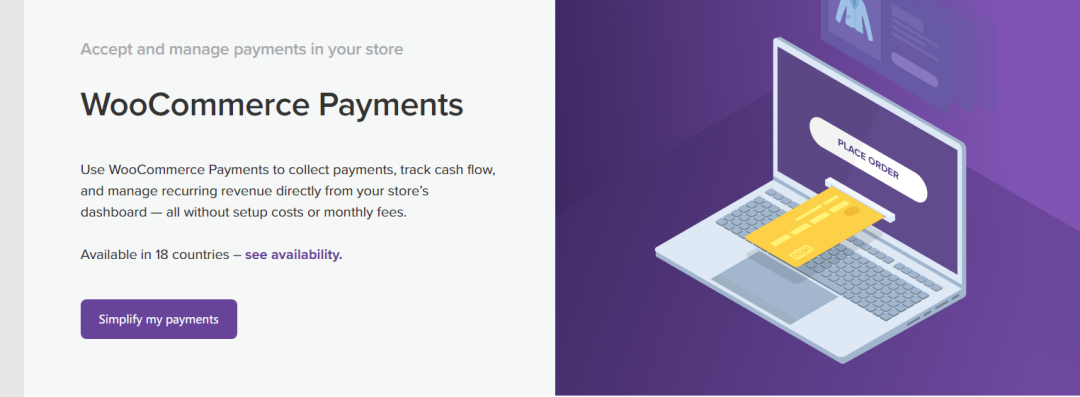
主要是信用卡通道,无月费,安装费,只有手续费。

继续滑动,查看简介。
好家伙,原来是跟stripe合作的啊,其实shopify payment也是stripe的接口,这企业真的牛,之前阿庚还说要买点股票,不知道买了吗。
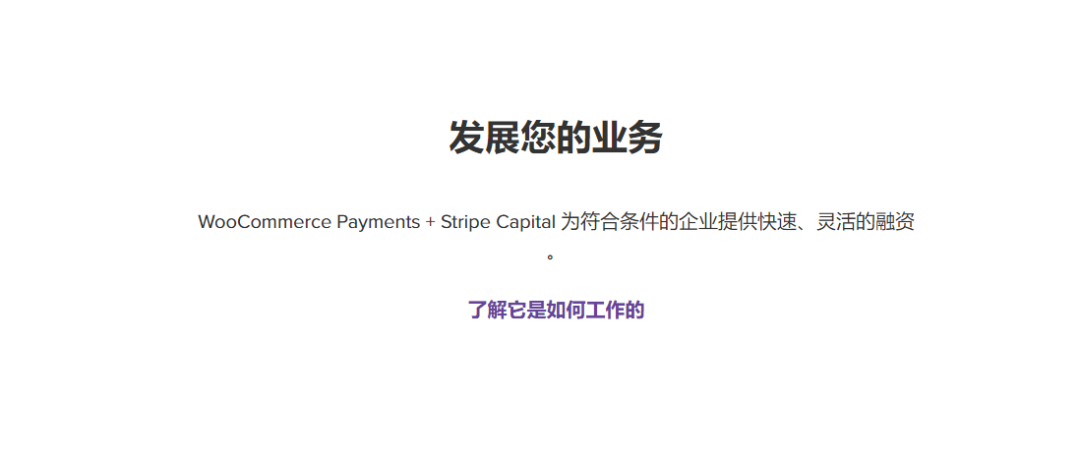
支持的地区:

看到没,大陆主体玩不了,因为本质他就是stripe啊,所以我之前的经验派上用场了。
用香港或者美国主体就行,我之前用的香港的,现在用美司试试,也就15分钟吧就可以搞定。
3、
只用PP收款不行吗?
问这个问题的一看就是刚入门的小白,PP多变态我就不多说了,还老封号。
不仅封号,还压钱。不信?看看这个报道:

真惨。
然后就是之前看铁牛哥朋友圈,说他提现的额度从刚开始的大笔直接降下来了,现在刚升回去一点。
鸡蛋不能放一个篮子里啊,朋友。
多个选择多条路,再说stripe是所有支付通道里体验最好的,上就完了。
4、
注册资料+流程
4.1、
注册资料
以美司为例:
营业执照
EIN文件
GV手机号
护照
注册地址
4.2、
激活插件
stripe有很多插件,我们直接用官方的就行,据说人家是专门合作的。可能有便利。
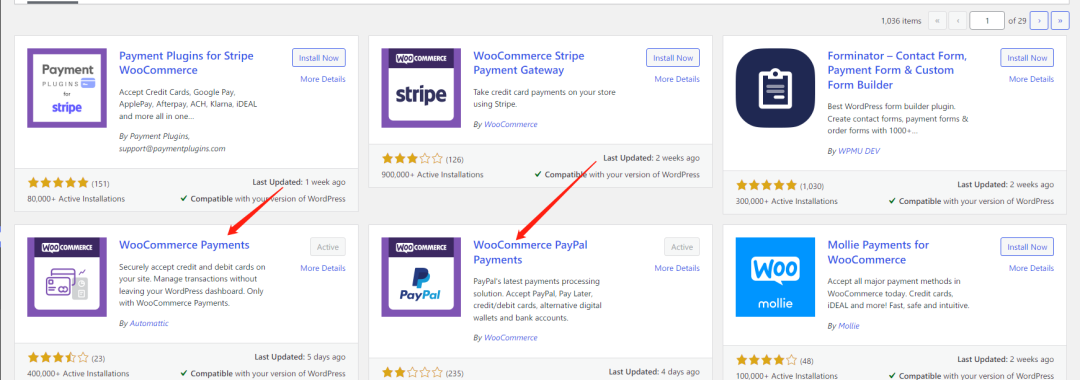
如果你有stripe了,用上面那个
WooCommerce Stripe Payment Gateway 插件就行。
4.3、
注册流程
第一步,激活插件后,进入设置页面:
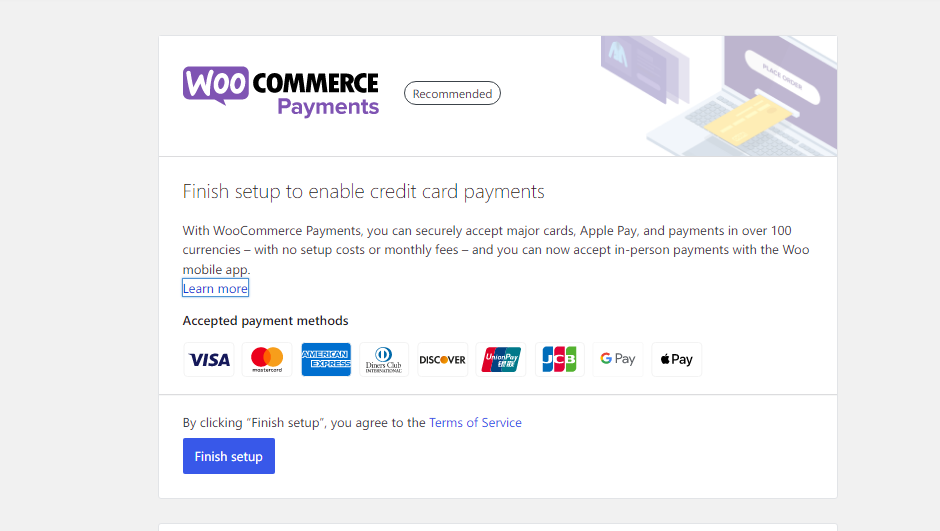
然后,开始注册,点一下蓝色按钮就行。
第二步,选地区
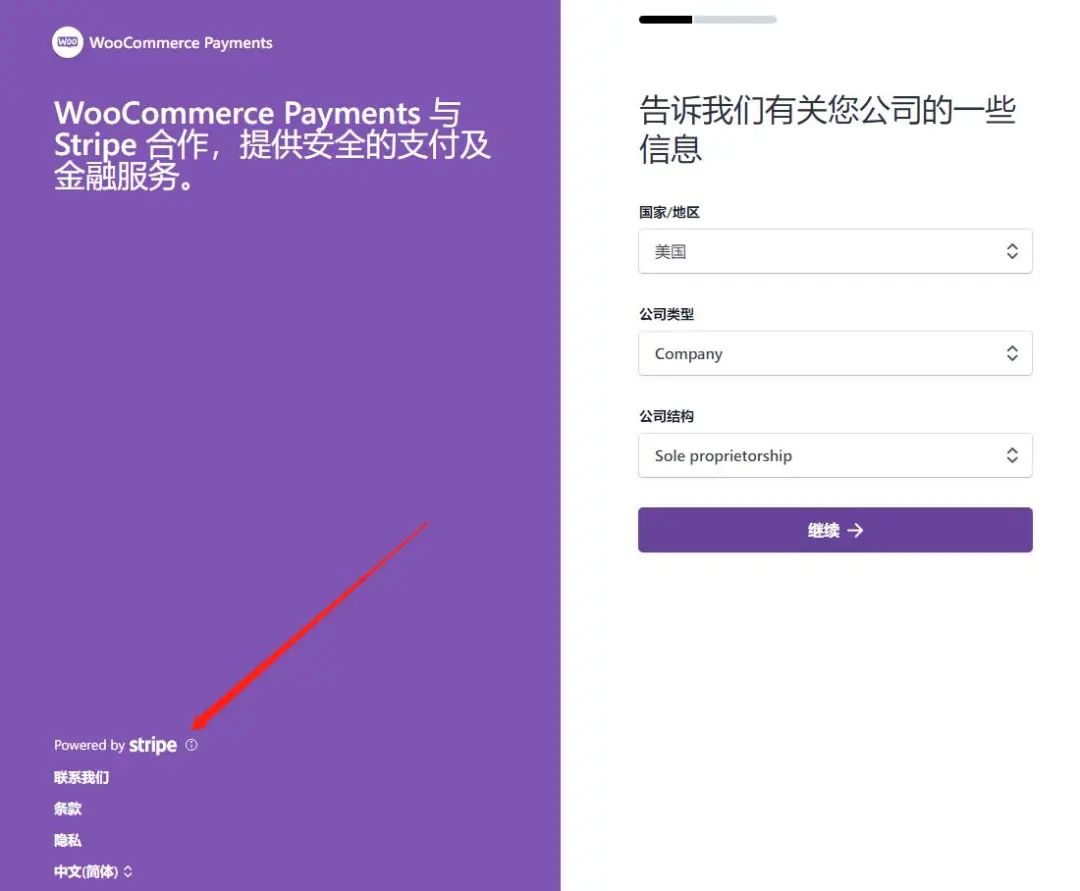
这个地区是设置 WooCommerce 就带上了,因为有美司直接注册,如果你是香港就换下地区。
第三步,选主体
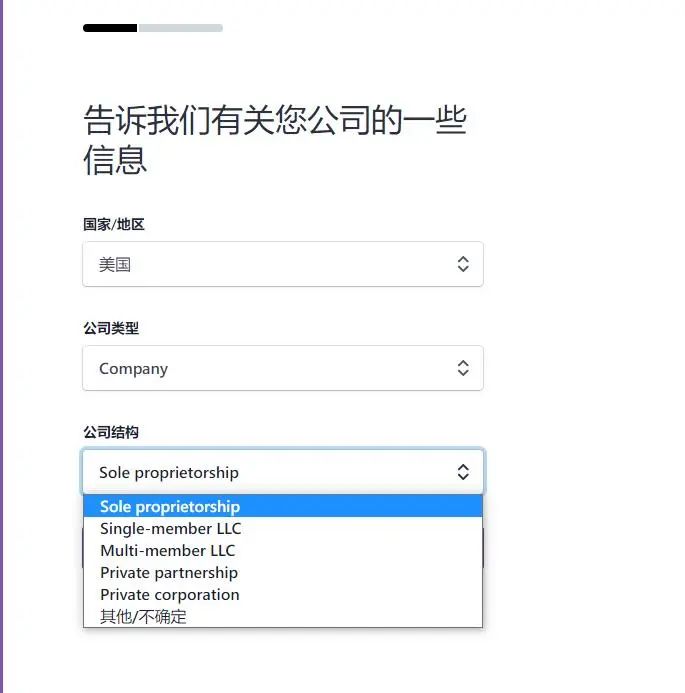
我哥注册的是LLC,我之前香港注册时选的 sole,到这迷茫了,但是我有知识库,不怕。
打开语雀知识库:

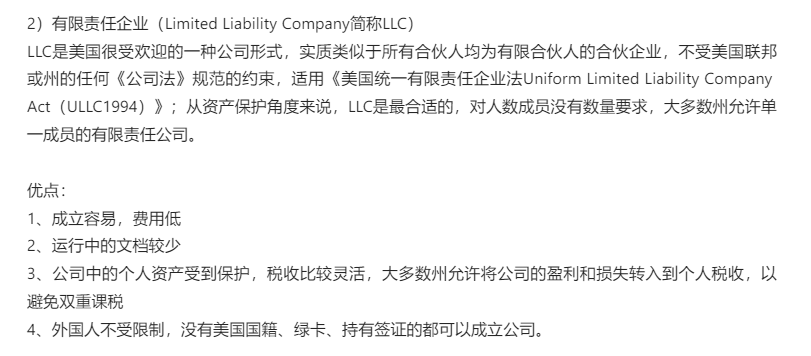
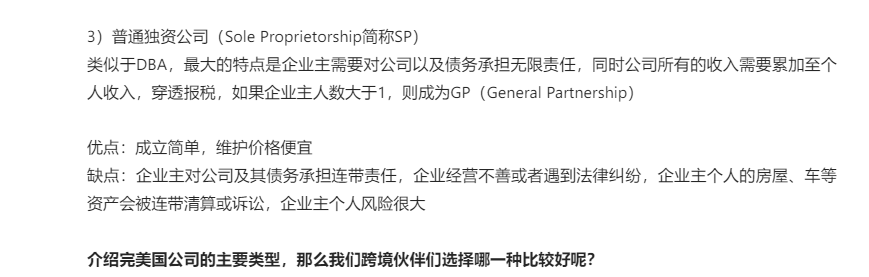
懂了,选LLC。
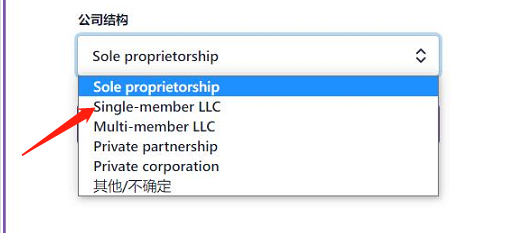
第四步,填资料。

这流程跟我之前的文章里写的一毛一样啊,三分钟写完。
注意要EIN要是完成注册了的,不要假的,收款,咱就是真实资料!然后身份写美司注册人的信息,选中国,电话选+86
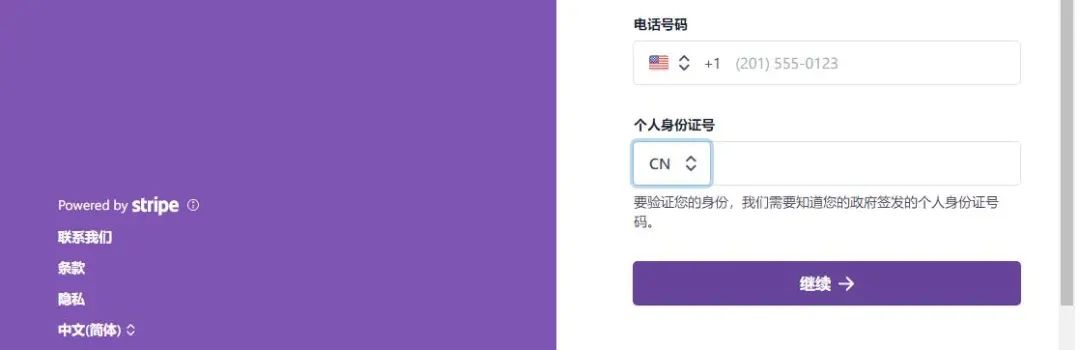
第五步,填收款银行
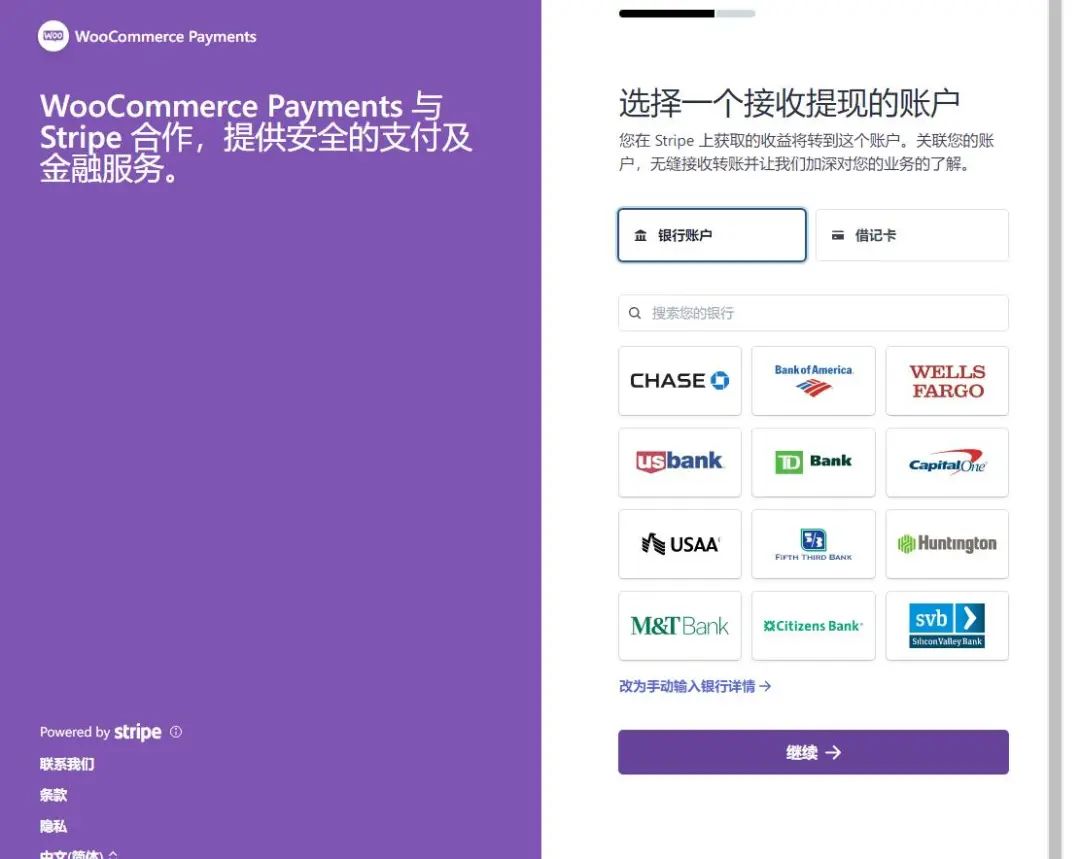
不BB,直接万里汇。很多人不知道为什么要用这个,其实万里汇,连连,pingpong,P卡都是给你一个美国虚拟银行账号。
客户的钱会到这个账户,stripe只是个支付网关。
我这里马上转到万里汇,重新申请一个账户。选其他平台,选
WooCommerce Payments
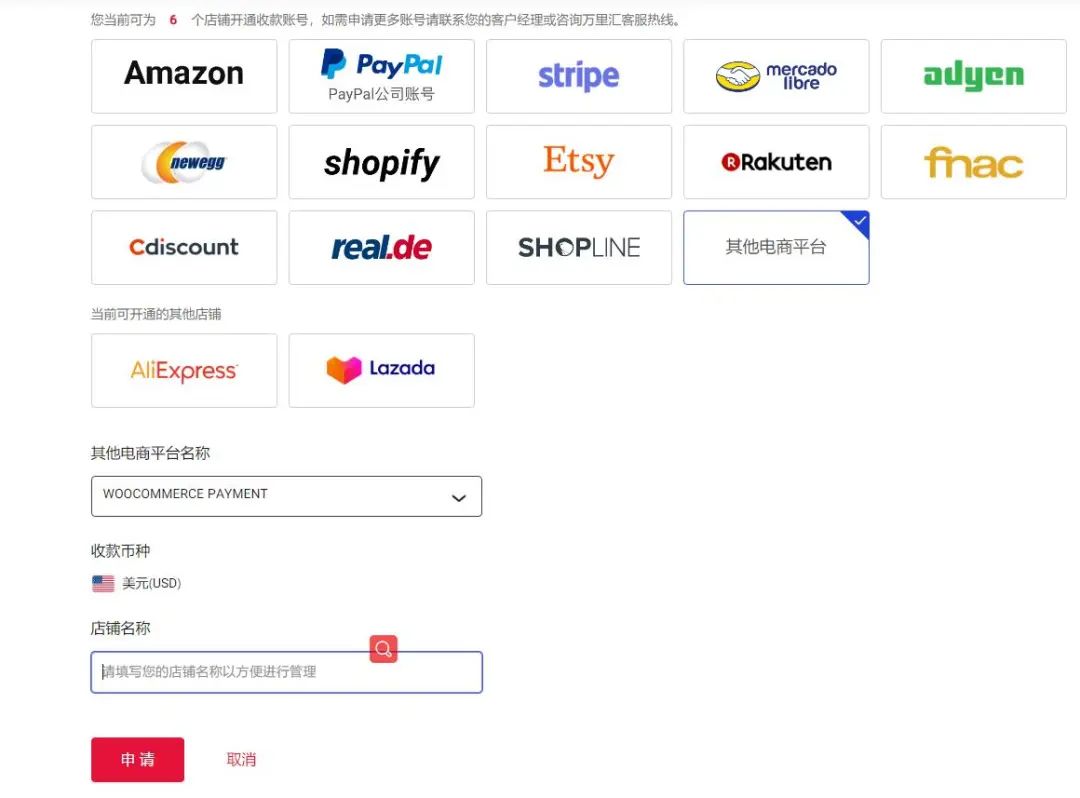
2min 账户下来了。
找到ACH账号:

选择手动输入银行账号,把数字填到路径号码那里:

然后把银行账号填好,他会自动匹配。
第六步,提交资料验证。
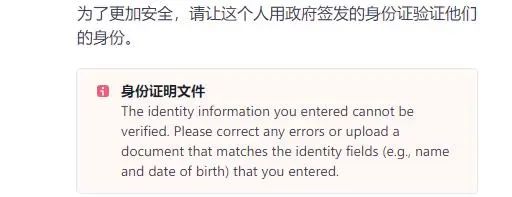
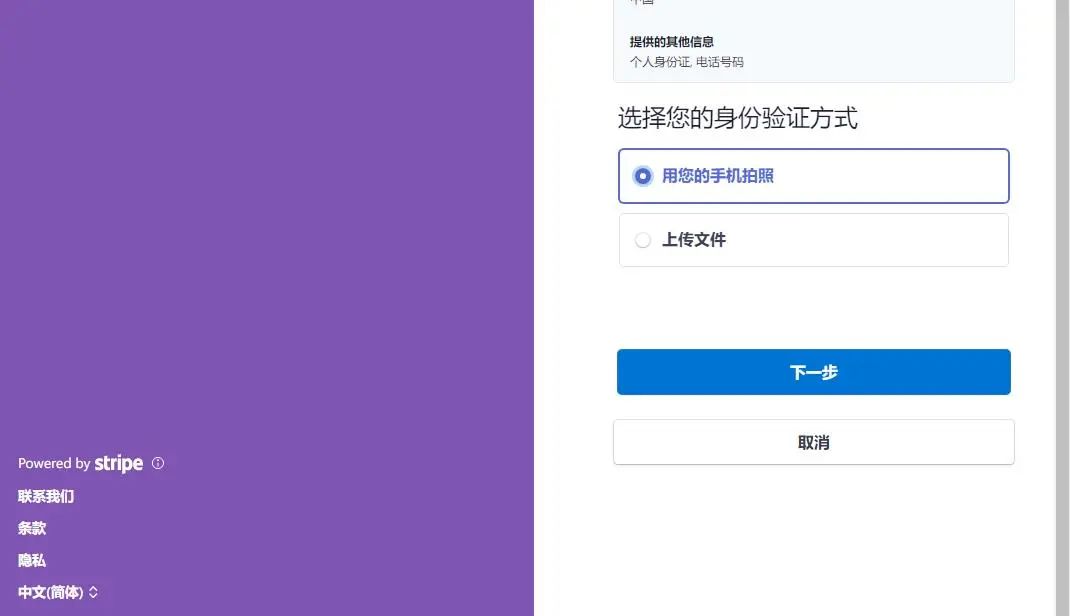
上传护照,结束申请。
整个过程甚是丝滑,之前搞过就是快。再来个养号教程:
100%无门槛快速申请开通stripe信用卡收款通道的方法详解-shopify收款
最近很多人找我交流,我发现几个问题:
1,不会变通
2,不会搜索,只知道问
这样的习惯是一个人干不了事的,你要知道,你一个人就是一个军队,大部分都得自己会。
你看我,真是被逼的,PS也会了一点点,今天刚下载了剪映准备剪视频,真是全能选手啊。
不说了,干活儿~~

我是谁?OA小卖家,独立站新手,「有机会就干」的疯子,欢迎关注~~
文章为作者独立观点,不代表DLZ123立场。如有侵权,请联系我们。( 版权为作者所有,如需转载,请联系作者 )

网站运营至今,离不开小伙伴们的支持。 为了给小伙伴们提供一个互相交流的平台和资源的对接,特地开通了独立站交流群。
群里有不少运营大神,不时会分享一些运营技巧,更有一些资源收藏爱好者不时分享一些优质的学习资料。
现在可以扫码进群,备注【加群】。 ( 群完全免费,不广告不卖课!)







发表评论 取消回复